R
R.
WinUser
- Der Datei-Explorer von Windows 11 friert beim...
- #1
Ich habe dieses Problem jetzt seit mehreren Monaten und es fängt an, mich wirklich zu nerven: Wenn ich den Datei-Explorer starte, öffnet sich das Fenster, friert aber für einige Sekunden ein. Wenn ich mehrere sage, spreche ich von zwischen 3 und 20(!!!) Sekunden. Dies geschieht nicht bei jedem Start und auch nie, wenn irgendwo bereits ein anderes Explorer-Fenster geöffnet ist.
Das Problem bleibt im Ruhezustand und bei Neustarts sowie beim Neustart des Explorers über den Task-Manager bestehen. Ich finde es sehr seltsam, dass ich keine anderen Beiträge zu diesem Thema finden konnte, da ein Freund von mir ebenfalls genau das gleiche Problem hat.
Das Einfrieren ist sicherlich nicht auf unzureichende Hardware zurückzuführen; Wir haben beide moderne Laptops. Er hat einen Intel Evo in seinem, ich habe einen Ryzen 7 5800U. Wir haben natürlich beide moderne SSDs. Eine Sache, an die ich mich erinnere, ist, dass ich möglicherweise zufällig gerade das erste Netzlaufwerk für diesen PC gemountet hatte und mein Freund auch dieses Netzlaufwerk angeschlossen hat. Seitdem habe ich jedoch versucht, die Bereitstellung aufzuheben, und habe sie nun durch einen Link aus einem bestimmten Verzeichnis ersetzt, in der Hoffnung, dass dies möglicherweise verhindern würde, dass das Laufwerk beim Start synchron geladen wird, aber weder der Link noch das vollständige Aufheben der Bereitstellung haben das Problem behoben. Außerdem benötige ich das Netzlaufwerk täglich, ich kann es nicht dauerhaft entfernen. Das Einfrieren tritt auch dann auf, wenn ich mich in dem Netzwerk befinde, von dem aus ich das Laufwerk erreichen kann, und wenn ich mich nicht darin befinde und es nicht erreichen kann. Ich möchte jedoch darauf hinweisen, dass der Explorer nach dem Start viel kürzer als die Einfrierzeit benötigt, um festzustellen, dass das Laufwerk nicht erreichbar ist.
Ich habe einen Screenshot des beim Start eingefrorenen Explorers angehängt, falls das hilfreich sein könnte, um zu sehen, was zu diesem Zeitpunkt geladen ist und was nicht. Beachten Sie auch, dass sich eines der Verzeichnisse auf der linken Seite (geschwärzt) auf dem Netzlaufwerk befindet, falls das möglicherweise etwas damit zu tun hat.
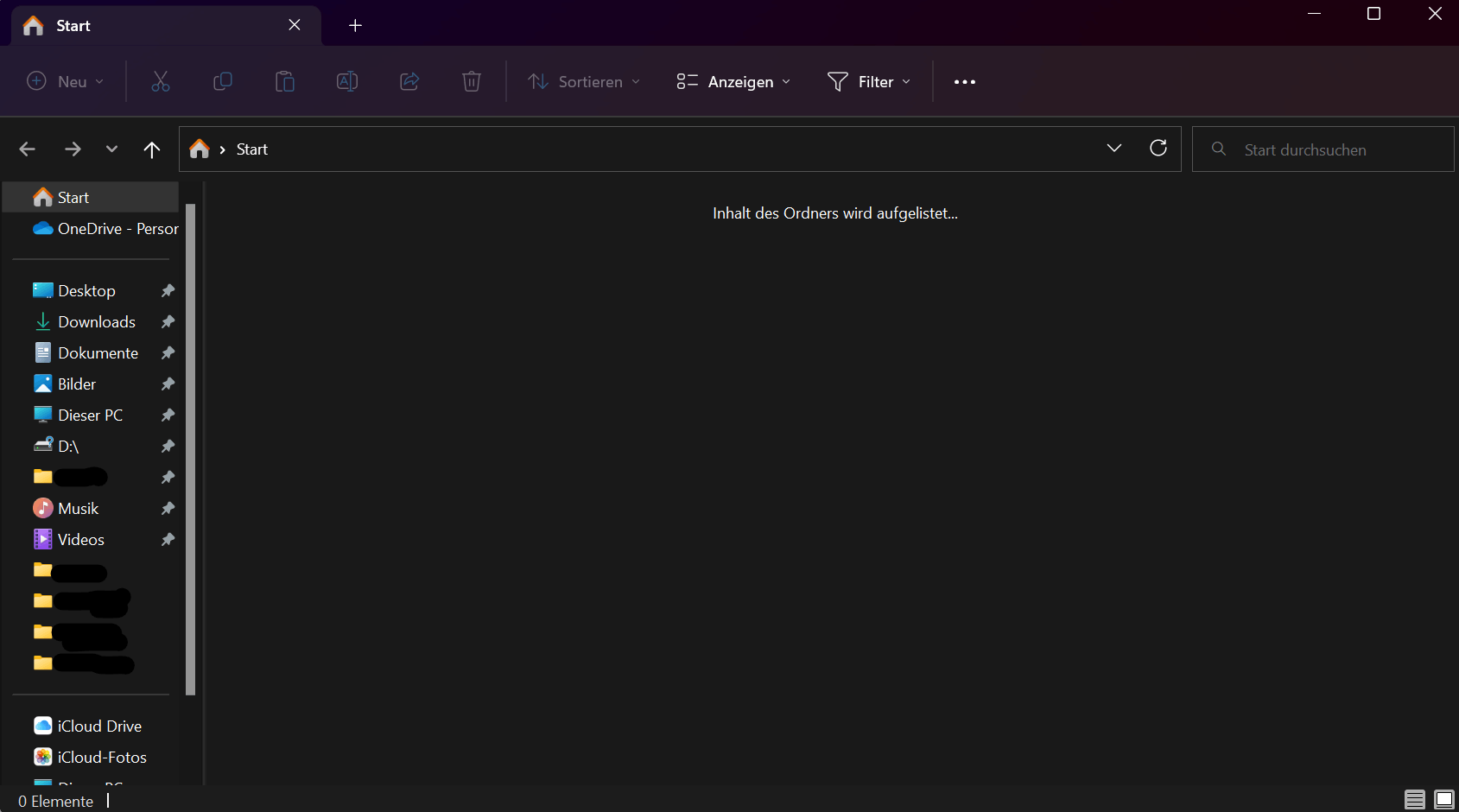
Das Problem bleibt im Ruhezustand und bei Neustarts sowie beim Neustart des Explorers über den Task-Manager bestehen. Ich finde es sehr seltsam, dass ich keine anderen Beiträge zu diesem Thema finden konnte, da ein Freund von mir ebenfalls genau das gleiche Problem hat.
Das Einfrieren ist sicherlich nicht auf unzureichende Hardware zurückzuführen; Wir haben beide moderne Laptops. Er hat einen Intel Evo in seinem, ich habe einen Ryzen 7 5800U. Wir haben natürlich beide moderne SSDs. Eine Sache, an die ich mich erinnere, ist, dass ich möglicherweise zufällig gerade das erste Netzlaufwerk für diesen PC gemountet hatte und mein Freund auch dieses Netzlaufwerk angeschlossen hat. Seitdem habe ich jedoch versucht, die Bereitstellung aufzuheben, und habe sie nun durch einen Link aus einem bestimmten Verzeichnis ersetzt, in der Hoffnung, dass dies möglicherweise verhindern würde, dass das Laufwerk beim Start synchron geladen wird, aber weder der Link noch das vollständige Aufheben der Bereitstellung haben das Problem behoben. Außerdem benötige ich das Netzlaufwerk täglich, ich kann es nicht dauerhaft entfernen. Das Einfrieren tritt auch dann auf, wenn ich mich in dem Netzwerk befinde, von dem aus ich das Laufwerk erreichen kann, und wenn ich mich nicht darin befinde und es nicht erreichen kann. Ich möchte jedoch darauf hinweisen, dass der Explorer nach dem Start viel kürzer als die Einfrierzeit benötigt, um festzustellen, dass das Laufwerk nicht erreichbar ist.
Ich habe einen Screenshot des beim Start eingefrorenen Explorers angehängt, falls das hilfreich sein könnte, um zu sehen, was zu diesem Zeitpunkt geladen ist und was nicht. Beachten Sie auch, dass sich eines der Verzeichnisse auf der linken Seite (geschwärzt) auf dem Netzlaufwerk befindet, falls das möglicherweise etwas damit zu tun hat.

 Seitdem Microsoft Windows 11 veröffentlicht hat, haben mehrere Benutzer in Supportforen über zufälliges Einfrieren von Windows 11 berichtet.
Seitdem Microsoft Windows 11 veröffentlicht hat, haben mehrere Benutzer in Supportforen über zufälliges Einfrieren von Windows 11 berichtet. Windows ist als benutzerfreundliches Betriebssystem bekannt und bietet eine Vielzahl von Anpassungsmöglichkeiten und Funktionen mit minimalen ...
Windows ist als benutzerfreundliches Betriebssystem bekannt und bietet eine Vielzahl von Anpassungsmöglichkeiten und Funktionen mit minimalen ... Auf Windows 11 ist die App "Files" eine Alternative zum Datei-Explorer. Files (oder Files App, wie sie im Microsoft Store ...
Auf Windows 11 ist die App "Files" eine Alternative zum Datei-Explorer. Files (oder Files App, wie sie im Microsoft Store ... Wenn Windows nicht darauf hinweist, Dateien zu ersetzen, wenn neuer Inhalt kopiert wird, kann dies zu einem großen Problem werden, das Sie erst ...
Wenn Windows nicht darauf hinweist, Dateien zu ersetzen, wenn neuer Inhalt kopiert wird, kann dies zu einem großen Problem werden, das Sie erst ...